
複数台のWindows10端末に同じMicrosoftアカウントでログインしている場合、様々な設定が同期される。これは同期NG…というものは個別にオン⇔オフを
最終更新 [2020年8月23日]
この記事内には広告リンクが含まれています。
\\どうかフォローをお願いします…//
< この記事をシェア >
複数台のWindows10端末を利用する際にデスクトップ壁紙やタスクバーの表示、エクスプローラーなどの設定を同期しないようにする方法です。
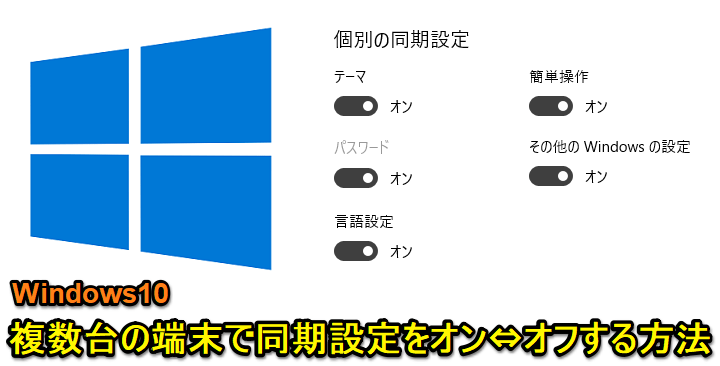
Windows10端末を複数台利用している場合、2台目以降のPCで1台目とデスクトップの壁紙やタスクバーの設定、エクスプローラーの設定等が同じものに現象が発生することがあります。
これはWindowsに同じMicrosoftアカウントにログインしており、同期の設定がオンになっている場合に発生します。
アカウントベースでWindows10の設定が同期されるのはセットアップに時間がかからず便利な反面、使用しているPCの環境によってはデスクトップの壁紙やタスクバー、エクスプローラー設定などは同期されなくてもいいのに…と感じることもあります。
このような複数台のWindows10端末の同期設定は個別にオン⇔オフすることができます。
この記事では、複数台のWindows10を利用する時にデスクトップの壁紙やタスクバー、エクスプローラー等の設定の同期をオン⇔オフする方法を紹介します。
【Windows10】複数台の端末でデスクトップの壁紙やタスクバー、エクスプローラーなどの設定をオン⇔オフする方法
Windows10の同期設定は個別にオン⇔オフできる
同じMicrosoftアカウントでログインしていることが前提
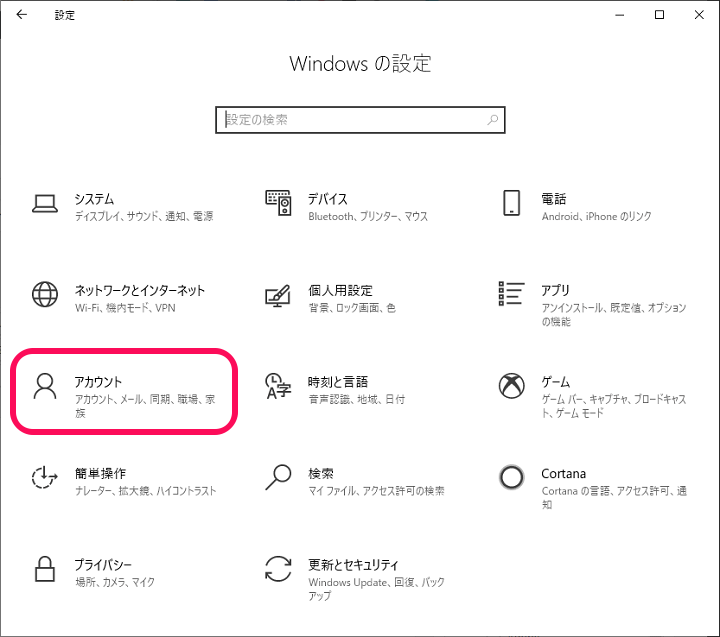
複数台の端末の同期をオン⇔オフする場合、Windowsの設定を開きます。
※各端末に同じMicrosoftアカウントでログインしていることが前提となります。
トップメニュー内の「アカウント」を選択します。
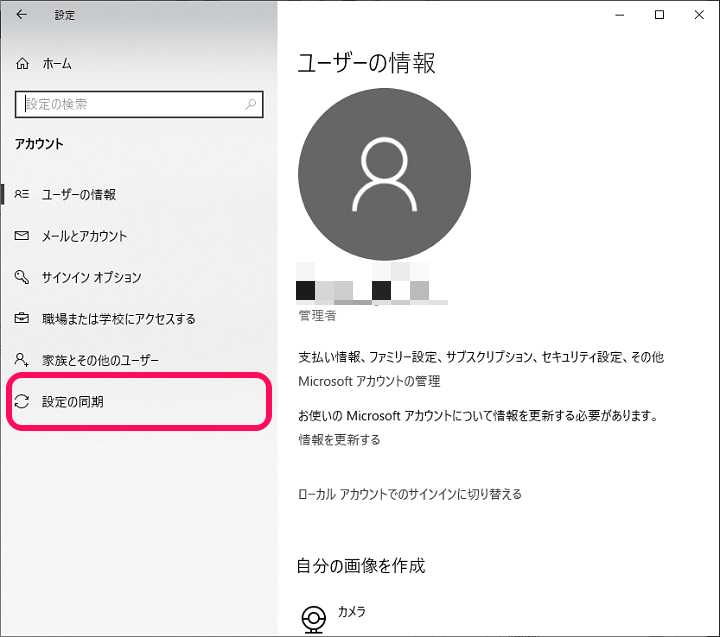
左のメニューで「設定の同期」を選択します。
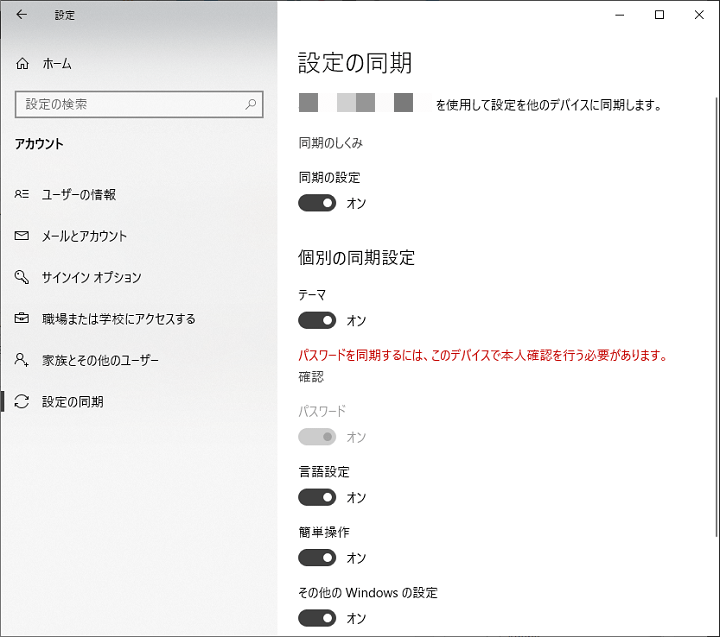
Windows10端末の同期設定の詳細設定およびMicrosoftアカウントが表示されます。
全ての同期設定をオフにする手順

全ての同期設定をオフにする場合は↑のように「同期の設定」をオフにすればOKです。
これで同じMicrosoftアカウントで複数台のWindows10端末にログインしていても、それぞれ個別に設定を行うことになります。
個別に同期設定をオン⇔オフする手順
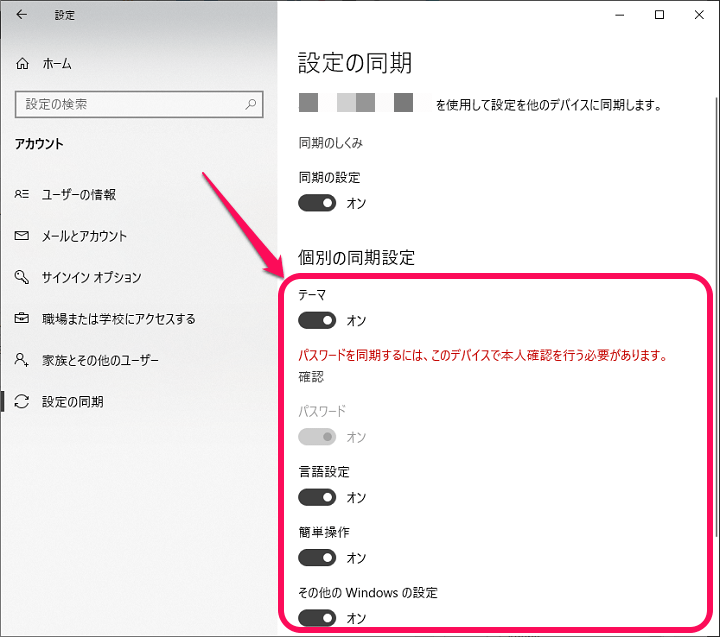
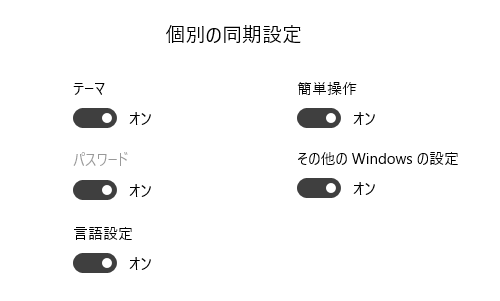
同期設定は、項目毎に個別にオン⇔オフすることもできます。
個別に設定できる同期項目は↓となります。
テーマ
Windows10の「個人用設定」の同期です。
デスクトップの壁紙、カラー、ロック画面、スタートメニュー、タスクバーなどが同期されます。
パスワード
アプリやWEBサイト等にログインする時のパスワード情報が同期されます。
このパスワードの同期をオンにする場合は、オンにしたい端末でMicrosoftアカウントによる本人確認を実行する必要があります。
言語設定
Windows10の「日付と時刻」の同期です。
地域や言語の他に日付、カレンダー設定やキーボードの入力言語設定なども含まれています。
簡単操作
Windows10の「簡単操作」の同期です。
ディスプレイやカラーフィルター、オーディオ等の設定が含まれています。
その他のWindowsの設定
↑で紹介したもの以外の同期設定です。
エクスプローラー、フォルダーオプション、プリンター等の設定が含まれています。
複数台のWindows10端末を利用する際に便利な同期設定
ただ便利な反面、ちょっとおせっかいに感じることも
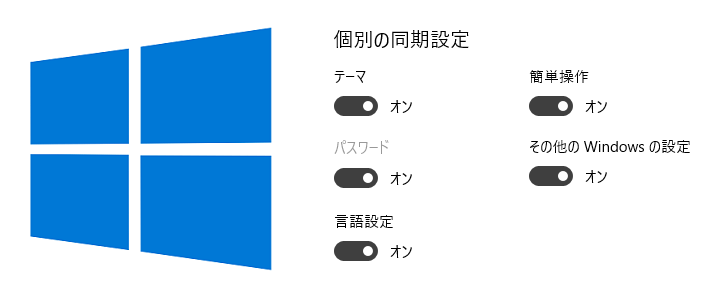
複数台のWindows10端末に同じMicrosoftアカウントでログインした場合に利用できる同期設定はこんな感じです。
2台以上のWindows10端末を持っている人で別々にセットアップしたいという場合は、シンプルに同期をオフにすれば完了します。
逆にセットアップが面倒という場合は、すべての同期をオンにすればいろいろな設定を引き継いで使いたいです。
また↑の手順で同期項目を個別にオン⇔オフすることで一部の設定のみの同期を行うこともできます。
2台以上のWindows10端末を利用しているユーザーさんは、自分の環境にあった同期設定を行ってみてください。
< この記事をシェア >
\\どうかフォローをお願いします…//
この【Windows10】複数のPCでの同期設定をオン⇔オフする方法 – デスクトップ壁紙、タスクバー、エクスプローラー等の設定などが同じになる場合の対処方法の最終更新日は2020年8月23日です。
記事の内容に変化やご指摘がありましたら問い合わせフォームまたはusedoorのTwitterまたはusedoorのFacebookページよりご連絡ください。


























